Atualizar firmware do módulo ESP8266
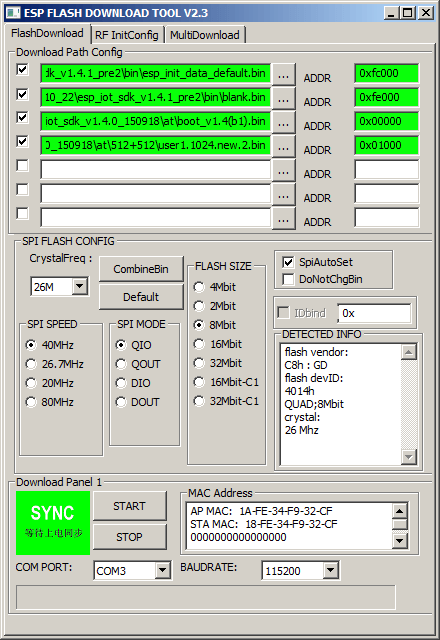
Se você comprou um módulo ESP8266 e esta tendo dificuldade com algum comando ou funcionalidade, pode ser necessário atualizar o firmware do seu módulo.
Quando o meu módulo chegou, fiz os testes de comunicação, porém havia sempre ‘lixo’ no meio da comunicação, principalmente caracteres ilegiveis. Por esse motivo (e também para mante-lo atualizado) resolvi fazer o upgrade do módulo para a última versão disponivel. Segue abaixo o passo-a-passo de como efetuar a atualização:
- Não vou entrar em detalhes com relação a ligação do módulo. Além de você ligar todos os fios que você precisa para efetuar a comunicação, você também deve ligar o pino ‘gpio_0’ no negativo (terra) do seu circuito. Essa ligação irá habilitar o modo de gravação de firmware no módulo.
- Baixe o programa “ESP FLASH DOWNLOAD TOOL” (ESP Flash Tool). Enquanto escrevo este artigo, a última versão disponivel é a v2.4.
- Insira o seu adaptador RS232 e abra o programa ESP FLASH TOOL. Selecione a porta COM correta do seu adaptador e a velocidade do seu módulo (normalmente 115200).
- Clique em “Start”. O programa deve reconhecer as informações do módulo e exibir nos campos “DETECTED INFO” e “MAC ADDRESS”.
- Selecione o combo-box “SpiAutoSet”. Essa opção irá garantir que o programa selecione automaticamente o tamanho da flash e a velocidade do cristal baseado nas informações coletadas anteriormente.
- Entre no site da ESP (link) e baise a última versão do SDK, assim como a sua documentação. Enquanto escrevo este artigo, a última versão disponivel é a ESP8266_NONOS_SDK_V1.5.2_16_01_29. Obs: Você deve baixar a versão “Non-OS”.
- Descompacte o arquivo baixado e volte ao programa ESP FLASH TOOL. Nos primeiros quatro campo de arquivos, vamos selecionar os arquivos: “esp_init_data_default.bin”, “blank.bin”, “boot.bin” (pasta “bin”) e “user1.1024.new.2.bin” (pasta “bin/at/512+512”), assim como seus respectivos endereços de memória. Para saber os endereços corretos, verifique na documentação que você baixou junto com o SDK. A tabela esta aproximadamente na página 20 do manual (pode variar). Esta é a tabela que utilizei nesta versão:
- Clique em “START” novamente e aguarde até que a atualização seja finalizada. Você poderá acompanhar pela barra de progresso e pela tela de console que o programa abre quando é iniciado.
- Após o término, desconecte o pino “gpio_0” do terra e reinicie o módulo. Abre a conexão e verifique se a versão foi atualizada corretamente com o comando “AT+GMR”. Você também deve baixar a documentação com os comandos AT referentes a versão que você esta utilizando.
Para facilitar um pouco, vou disponibilização no link Downloads deste site os arquivos utilizados neste artigo. O firmware é a versão 1.5.2 de 29/01/2016 e os comandos AT possuem a versão 0.60.






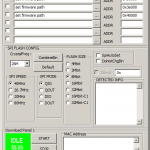
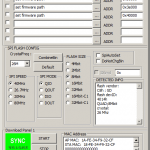
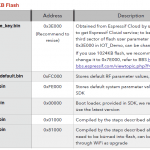
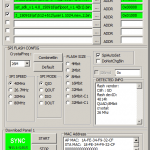
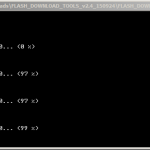
Deixe um comentário